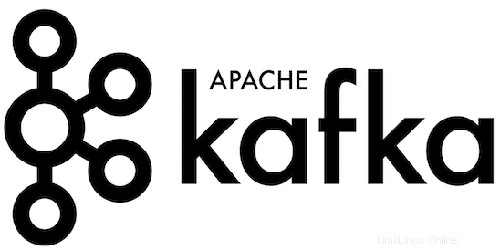
In questo tutorial, ti mostreremo come installare Apache Kafka su Ubuntu 16.04 LTS. Per chi non lo sapesse, Apache Kafka è un agente di messaggistica distribuito progettato per gestire enormi volumi di informazioni in tempo reale in modo efficace A differenza degli agenti tradizionali come ActiveMQ e RabbitMQ, Kafka funziona come un insieme di uno o più server che lo rende altamente scalabile e, a causa della natura distribuita, è dotato di una tolleranza agli errori integrata fornendo al contempo una maggiore velocità effettiva rispetto a le sue controparti.
Questo articolo presuppone che tu abbia almeno una conoscenza di base di Linux, sappia come usare la shell e, soprattutto, che ospiti il tuo sito sul tuo VPS. L'installazione è abbastanza semplice e presuppone che tu sono in esecuzione nell'account root, in caso contrario potrebbe essere necessario aggiungere 'sudo ' ai comandi per ottenere i privilegi di root. Ti mostrerò l'installazione passo passo di Apache Kafka su un server Ubuntu 16.04 Xenial Xerus.
Installa Apache Kafka su Ubuntu 16.04 LTS
Passaggio 1. Innanzitutto, assicurati che tutti i pacchetti di sistema siano aggiornati eseguendo il seguente apt-get comandi nel terminale.
sudo apt-get update sudo apt-get upgrade
Passaggio 2. Installazione di Java.
Kafka è scritto in Java, dovrai installare Java sul tuo sistema:
add-apt-repository -y ppa:webupd8team/java
Una volta terminato, esegui il seguente comando per installare Java:
apt-get update apt-get install oracle-java8-installer
Passaggio 3. Installazione di Zookeeper.
Apache Kafka dipende da Zookeeper per la gestione dei cluster. Quindi, prima di avviare Kafka, è necessario avviare Zookeeper:
apt-get install zookeeperd
Al termine dell'installazione, ZooKeeper verrà avviato automaticamente come demone. Per impostazione predefinita, sarà in ascolto sulla porta 2181:
netstat -ant | grep :2181
Passaggio 4. Installazione di Kafka Server.
Per prima cosa, scarica ed estrai Kafka dal sito web di Apache. Puoi usare wget per scaricare Kafka:
mkdir /opt/Kafka cd /opt/Kafka wget http://ftp.jaist.ac.jp/pub/apache/kafka/0.10.0.0/kafka_2.11-0.10.0.0.tgz
Estrai l'archivio scaricato usando il comando tar in /opt/Kafka :
tar -xvf kafka_2.11-0.10.0.0.tgz -C /opt/Kafka/
Configura Kafka Server:
sudo /opt/Kafka/kafka_2.11-0.10.0.0/bin/kafka-server-start.sh /opt/Kafka/kafka_2.11-0.10.0.0/config/server.properties
Puoi usare nohup con uno script per avviare il server Kafka come processo in background:
sudo nohup /opt/Kafka/kafka_2.11-0.10.0.0/bin/kafka-server-start.sh /opt/Kafka/kafka_2.11-0.10.0.0/config/server.properties /tmp/kafka.log 2>&1 &
Ora è il momento di verificare che il server Kafka funzioni correttamente:
sudo /opt/Kafka/kafka_2.11-0.10.0.0/bin/kafka-topics.sh --create --zookeeper localhost:2181 --replication-factor 1 --partitions 1 --topic testing
Dovresti vedere il seguente output:
Created topic "testing".
Ora chiedi a Zookeeper di elencare gli argomenti disponibili su Apache Kafka:
sudo /opt/Kafka/kafka_2.11-0.10.0.0/bin/kafka-topics.sh --list --zookeeper localhost:2181
Dovresti vedere il seguente output:
testing
Successivamente, pubblica messaggi di esempio nell'argomento Apache Kafka chiamato testing utilizzando il seguente comando producer:
sudo /opt/Kafka/kafka_2.11-0.10.0.0/bin/kafka-console-producer.sh --broker-list localhost:9092 --topic testing
Infine, usa il comando consumer per verificare la presenza di messaggi su Apache Kafka Topic chiamato testing eseguendo il comando seguente:
sudo /opt/Kafka/kafka_2.11-0.10.0.0/bin/kafka-console-consumer.sh --zookeeper localhost:2181 --topic testing --from-beginning
Dovresti vedere il seguente output:
Hi how are you? Where are you?
Bene, hai verificato con successo di avere una configurazione valida di Apache Kafka con Apache Zookeeper.
Congratulazioni! Hai installato con successo Apache Kafka. Grazie per aver utilizzato questo tutorial per installare Apache Kafka sul tuo sistema Ubuntu 16.04. Per ulteriore aiuto o informazioni utili, ti consigliamo di controllare Apache Kafka ufficiale sito web.